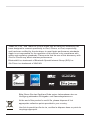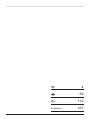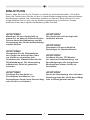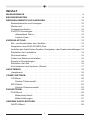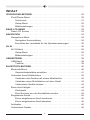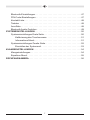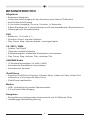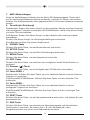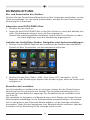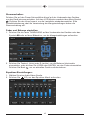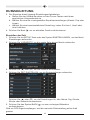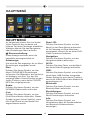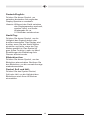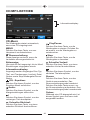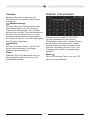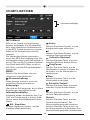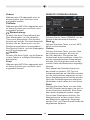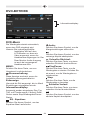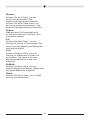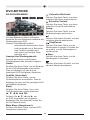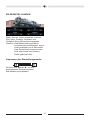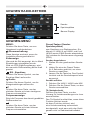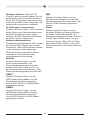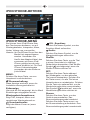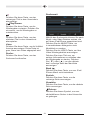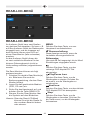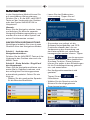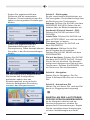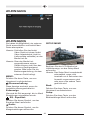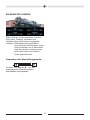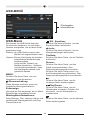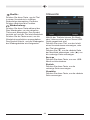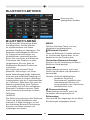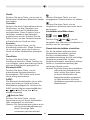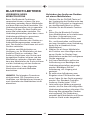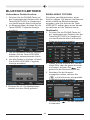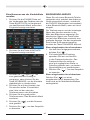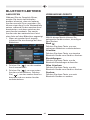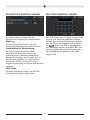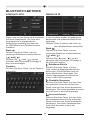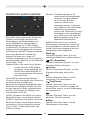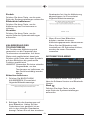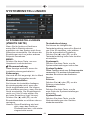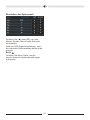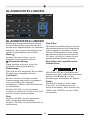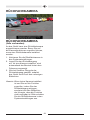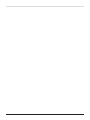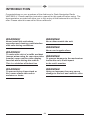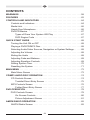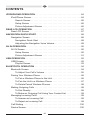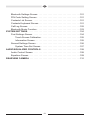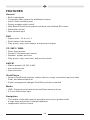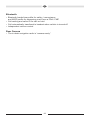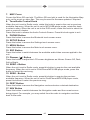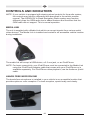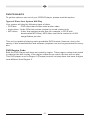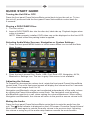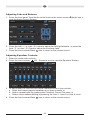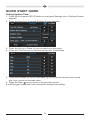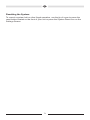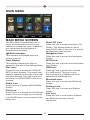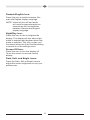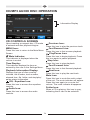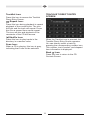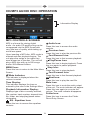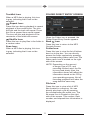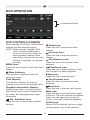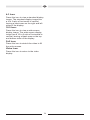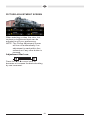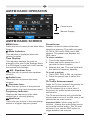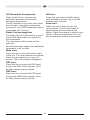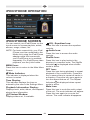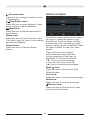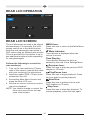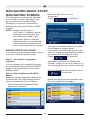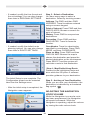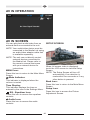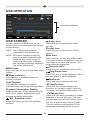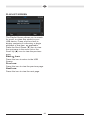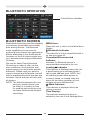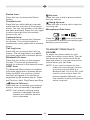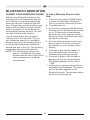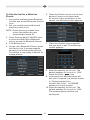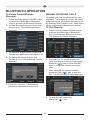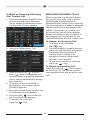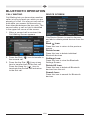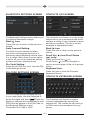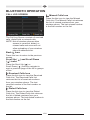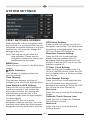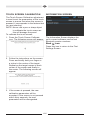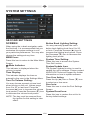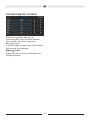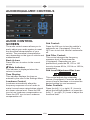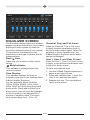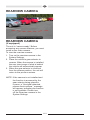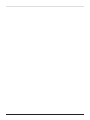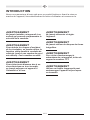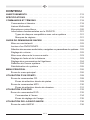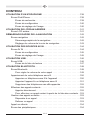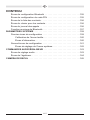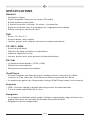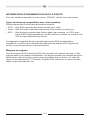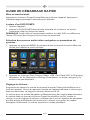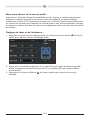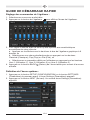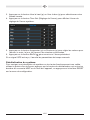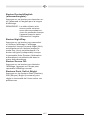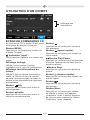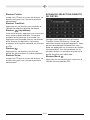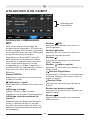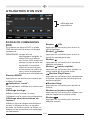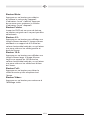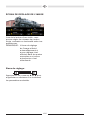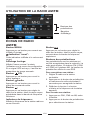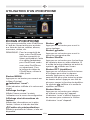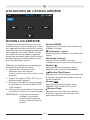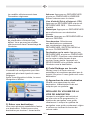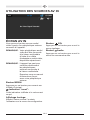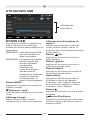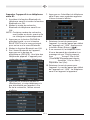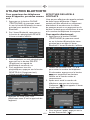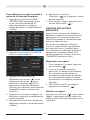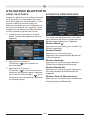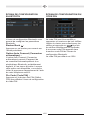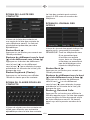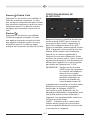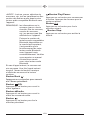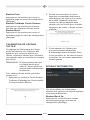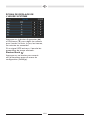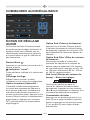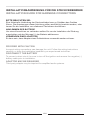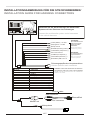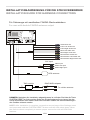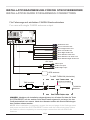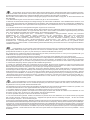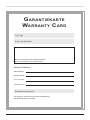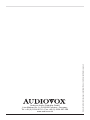Audiovox VMO 5020 V Le manuel du propriétaire
- Catégorie
- Destinataire
- Taper
- Le manuel du propriétaire
La page charge ...

“Made for iPod,” and “Made for iPhone mean that an electronic accessory has
been designed to connect specically to iPod, iPhone, or iPad, respectively,
and has been certied by the developer to meet Apple performance standards.
Apple is not responsible for the operation of this device or its compliance with
safety and regulatory standards. Please note that the use of this accessory with
iPod or iPhone may affect wireless performance.
Bluetooth® is a trademark of Bluetooth Special Interest Group (SIG) Inc.
iGo Primo is a trademark of NNG Kft.
Bitte führen Sie das Gerät am Ende seiner Lebensdauer den zur
Verfügung stehenden Rückgabe- und Sammelsystemen zu.
At the end of the product’s useful life, please dispose of it at
appropriate collection points provided in your country.
Une fois le produit en n de vie, veuillez le déposer dans un point de
recyclage approprié.
La page charge ...
La page charge ...
La page charge ...
La page charge ...
La page charge ...
La page charge ...
La page charge ...
La page charge ...
La page charge ...
La page charge ...
La page charge ...
La page charge ...
La page charge ...
La page charge ...
La page charge ...
La page charge ...
La page charge ...
La page charge ...
La page charge ...
La page charge ...
La page charge ...
La page charge ...
La page charge ...
La page charge ...
La page charge ...
La page charge ...
La page charge ...
La page charge ...
La page charge ...
La page charge ...
La page charge ...
La page charge ...
La page charge ...
La page charge ...
La page charge ...
La page charge ...
La page charge ...
La page charge ...
La page charge ...
La page charge ...
La page charge ...
La page charge ...
La page charge ...
La page charge ...
La page charge ...
La page charge ...
La page charge ...
La page charge ...
La page charge ...
La page charge ...
La page charge ...
La page charge ...
La page charge ...
La page charge ...
La page charge ...
La page charge ...
La page charge ...
La page charge ...
La page charge ...
La page charge ...
La page charge ...
La page charge ...
La page charge ...
La page charge ...
La page charge ...
La page charge ...
La page charge ...
La page charge ...
La page charge ...
La page charge ...
La page charge ...
La page charge ...
La page charge ...
La page charge ...
La page charge ...
La page charge ...
La page charge ...
La page charge ...
La page charge ...
La page charge ...
La page charge ...
La page charge ...
La page charge ...
La page charge ...
La page charge ...
La page charge ...
La page charge ...
La page charge ...
La page charge ...
La page charge ...
La page charge ...
La page charge ...
La page charge ...
La page charge ...
La page charge ...
La page charge ...
La page charge ...
La page charge ...
La page charge ...
La page charge ...
La page charge ...
La page charge ...
La page charge ...
La page charge ...
La page charge ...
La page charge ...
La page charge ...
La page charge ...
La page charge ...

112
Nous vous remercions d’avoir opté pour un produit Audiovox. Avant la mise en
marche de l’appareil, lisez attentivement la notice d’utilisation et conservez-la.
INTRODUCTION
AVERTISSEMENT
Ne jamais installer cet appareil à un
endroit qui pourrait compromettre la
sécurité de la conduite.
AVERTISSEMENT
Pour réduire les risques d’accident
de la circulation, ne jamais utiliser la
fonction vidéo durant la conduite du
véhicule (sauf si une caméra de recul
est utilisée). Ceci constitue un délit.
AVERTISSEMENT
Pour éviter toute blessure due à un
choc électrique ou à un incendie,
ne jamais exposer cet appareil à
l’humidité ni à l’eau.
AVERTISSEMENT
Ne jamais démonter ni régler
l’appareil.
AVERTISSEMENT
Ne jamais utiliser de disques de forme
irrégulière.
AVERTISSEMENT
Pour éviter d’endommager le
mécanisme de cet appareil, éviter de
cogner le moniteur TFT.
AVERTISSEMENT
Utiliser un fusible inapproprié peut
endommager l’appareil et provoquer
un incendie.
La page charge ...
La page charge ...
La page charge ...

116
Général
• Navigation intégré
• Sortie composite vidéo pour un écran LCD arrière
• Entrée auxiliaire audio/vidéo
• 5 sorties line audio: 2x frontal, 2x arrière, 1x subwoofer
• Egaliseur 9 bandes avec 3 préréglages et 3 réglages personnalisés
• Entrée vidéo pour caméra de recul
DVD
• Ecran - 16: 9 ou 4: 3
• Avance rapide, retour rapide
• Lecture, pause, arrêt, chapitre suivante et chapitre précédente
CD / MP3 / WMA
• Accès de piste direct
• Sélection de piste prochaine ou précédente
• Aléatoire, répétition et intro
• Lecture, pause, arrêt, piste suivante et piste précédente
FM / AM
• 18 stations mémorisables (12 FM, 6 AM)
• Stéréo/mono automatique
• Recherche automatique de stations
•
iPod/iPhone
• Permet d’accéder aux listes de lecture, artistes, albums, morceaux et vidéos
(requiert un iPod vidéo) de l’iPod/iPhone et afche la pochette de l’album
• Le système de gestion de l’alimentation charge l’iPod/iPhone lorsqu’il est connecté
Supports
• USB - Prend en charge la plupart des disques durs et mémoires ash
• 3.5 mm entrée audio/vidéo de 3.5 mm
Navigation
• Le récepteur multimédia mobile guide l’utilisateur virage après virage et fournit une
grande carte ainsi qu’une base de données des points d’intérêt
• Réglage du volume indépendant
SPÉCIFICATIONS

117
Bluetooth
• Prol mains libres Bluetooth pour plus de sécurité / commodité et prol Bluetooth
A2DP pour écouter la musique en ux continu (streaming) à partir d’un PDA /
lecteur multimédia
• Appel en attente et afchage du numéro pour les appels en attente
• Transfert automatique de l’appel vers le combiné lorsque le véhicule est éteint
• Réglage du volume indépendant
Caméra de recul
• Une caméra est déjà prête à être utilisée sur l’appareil

118
COMMANDES ET TÉMOINS
COMMANDES ET TÉMOINS
1. Bouton Power/Volume/Mute (on/off, silence et volume)
Appuyez sur ce bouton pour allumer l’appareil. Appuyez et maintenez appuyé
pendant 2 secondes pour éteindre. Régulez le volume en tournant le bouton. La
plage du volume s’étend de 0 à 30. Appuyez brièvement pour couper le son. Appuyez
de nouveau pour remettre le volume.
2. Bouton d’éjection ( )
Appuyez sur ce bouton pour faire sortir un disque MP3/DVD ou CD. La lecture du
disque s’arrête, le disque sort et l’appareil passe sur la radio. Si le disque ne sort pas
et que l’on appuie de nouveau sur le bouton, le disque se rechargera. Si le disque
ne sort pas de la fente au bout de 10 secondes après l’instruction de s’éjecter, il se
chargera automatique pour empêcher tout dégât accidentel.
3. Aucune fonction
4. Ecran tactile
Appuyez sur les boutons de l’écran tactile pour appeler les menus ou fonctions de
contrôle.
5. Fente pour disque
Accepte les disques DVD/CD/MP3. Si l’appareil est allumé, la lecture commence
quand un disque est présent
6. Bouton Reset
Pour corriger une interruption du système ou tout autre fonctionnement non valide,
utilisez la pointe d’un stylo pour appuyer sur le bouton de réinitialisation. Ce bouton
se trouve derrière du couvercle MAP (7).
7. Couvercle MAP
Recouvre la fente de la carte micro SD. La fente de la carte micro SD est utilisée pour
la carte de navigation uniquement, pas pour la musique et autres chiers. Elle peut
être utilisée pour les mises à jour du micrologiciel, au besoin.

119
8. Bouton Tune/Audio (réglage audio)
Lorsque l’appareil est en mode Radio, tournez ce bouton pour sélectionner la
fréquence suivante ou précédente. Lorsque l’appareil est en mode Lecteur MP3/USB,
tournez ce bouton pour sélectionner un morceau. Lorsque l’appareil est en mode
DVD, tournez ce bouton pour sélectionner le chapitre suivant ou précédent.
Appuyez sur ce bouton pour accéder à l’écran de réglage audio. Appuyez à nouveau
sur ce bouton pour quitter l’écran.
9. Bouton PHONE
Appuyez sur ce bouton pour accéder le menu Bluetooth.
10. Bouton SETUP
Appuyez sur ce bouton pour accéder le menu de paramétrage.
11. Bouton MENU
Appuyez sur ce bouton pour accéder au menu principal.
12. Bouton SRC
Appuyez sur ce bouton pour passer des sources audio aux sources vidéo disponibles
sur l’appareil.
13. Bouton
Appuyez sur ce bouton pour régler la luminosité de l’écran LCD comme suit : Screen
Off (Écran éteint), Dark (Sombre), Soft (Moyen), Bright (Lumineux).
14. Bouton SEEK +
Lorsque l’appareil est en mode Radio, appuyez sur ce bouton pour acquérir la
fréquence disponible suivante. Lorsque l’appareil est en mode Lecteur iPod/iPhone/
MP3/USB, appuyez sur ce bouton pour sélectionner le morceau suivant.
15. Bouton SEEK -
Lorsque l’appareil est en mode Radio, appuyez sur ce bouton pour acquérir la
fréquence disponible précédente. Lorsque l’appareil est en mode Lecteur iPod/
iPhone/MP3/USB, appuyez sur ce bouton pour sélectionner le morceau précédent.
16. Bouton DEST
Appuyez sur ce bouton pour accéder au mode de navigation et saisir la destination
voulue.
17. Bouton NAV
Appuyez sur ce bouton pour passer d’une source de navigation à une autre et à la
source actuelle des signaux audios.

120
REMARQUE: Si votre véhicule est équipé des commandes au volant pour le système
audio, il est possible que ces commandes ne fonctionnent pas comme décrit dans
le manuel d’utilisation du véhicule. Il est possible que le système de radionavigation
In-Dash d’AUDIOVOX ne fonctionne pas comme la radio d’origine en raison des
fonctions et fonctionnalités supplémentaires non prises en charge par la radio
d’origine. Ceci est normal.
LIAISON MULTIMÉDIA
L’appareil est fourni avec une liaison multimédia qui peut recevoir les signaux
d’appareils audio/vidéo variés. La liaison multimédia est installée et acheminée vers
un emplacement accessible du véhicule lors de son installation.
La liaison multimédia accepte un périphérique USB, une prise jack de 3,5 mm ou un
iPod/iPhone.
REMARQUE: Pour la connectivité de base, votre iPod/iPhone doit être connecté à la
liaison multimédia à l’aide d’un câble d’adaptateur pour iPod/iPhone vendu avec votre
iPod/iPhone ou séparément. Pour la lecture de vidéos de l’iPod/iPhone, utilisez le
câble jLink4 d’Audiovox.
MICROPHONE MAINS-LIBRES
Le microphone mains libres est installé sur votre véhicule dans un endroit accessible
où la réception vocale est optimale. Pour une meilleure réception, parlez fort et
clairement.
COMMANDES ET TÉMOINS

121
INFORMATIONS FONDAMENTALES SUR LE DVD/CD
Pour une utilisation optimale de votre lecteur CD/DVD, veuillez lire cette section.
Types de disques compatibles avec votre système
Votre système peut lire les types de disques suivants :
• DVD - Des DVD contenant des chiers audio et/ou vidéo.
• Audio - Des CD audio contenant uniquement de la musique ou des sons.
• MP3 - Des disques contenant des chiers audio (par exemple, un CD-R avec
chiers MP3 téléchargeables). Les MP3 peuvent contenir un maximum de
500 morceaux/dossiers par disque.
Cet appareil est capable de lire la plupart des formats DVD enregistrables.
Cependant, en raison de la diversité des fabricants de disques et de logiciels, la
lecture n’est pas garantie pour tous les disques.
Marques de régions
Tous les lecteurs DVD et disques DVD-Vidéo portent une marque de région. Cette
marque dénit une certaine compatibilité. Les disques portant une marque de région
différente de celle du lecteur ne sont pas compatibles avec le lecteur. Le code de
région de cet appareil est “2” (Europe). Disques DVD-vidéo avec un autre code de
région ne peuvent pas être lus.

122
Mise en marche/arrêt:
Appuyez sur le bouton Power/Volume/Mute pour allumer l’appareil. Appuyez et
maintenez appuyé pendant 2 secondes pour éteindre.
Lecture d’un DVD/CD/MP3:
1. Allumez l’appareil.
2. Insérez un DVD/CD/MP3 dans la fente, étiquette sur le dessus. La lecture
commence lorsqu’un disque est inséré.
REMARQUE: Lorsqu’elle est correctement installée, la vidéo DVD ne s’afche sur
l’écran LCD avant que lorsque le frein à main est enclenché.
Sélection des sources audio/vidéo, navigation ou paramètres du
système :
1. Appuyez sur le bouton MENU du panneau avant ou touchez le bouton Menu de
l’écran pour afcher le menu principal.
2. Appuyez sur le bouton Disc (Disque), Radio, USB, iPod, Read LCD (LCD arrière),
Navigation, AV IN, Bluetooth ou Settings (Paramètres). Le bouton est grisé si la
source n’est pas disponible.
Réglage du Volume:
Augmentez ou baissez le volume en tournant le bouton Power/Volume/Mute sur le
front de l’appareil. L’écran du panneau frontale de l’appareil afchera le volume pen-
dant trois secondes. La plage du volume s’étend de 0 à 30.
Le volume pour les modes Navigation et Bluetooth peut être réglé indépendamment
du volume radio en tournant le bouton Power/Volume/Mute (on/off, silence et
volume). Lors du réglage du volume, l’utilisation de la voix du système de navigation
doit être activée et Bluetooth doit fonctionner. Lorsque vous quittez les modes
Navigation et Bluetooth, le volume reprend son niveau précédent.
GUIDE DE DÉMARRAGE RAPIDE

123
Mise sous silence de la source audio :
Appuyez sur le bouton Power/Volume/Mute (on/off, silence et volume) du panneau
avant pour mettre sous silence la source audio de l’appareil. Le témoin Silence
s’afche sur l’écran LCD. Appuyez à nouveau sur le bouton Power/Volume/Mute (on/
off, silence et volume) pour remettre le volume audio à son niveau précédent. Réglez
le volume ou utilisez une des fonctions de conguration audio pour annuler la fonction
de silence.
Réglage du fader et de la balance :
1. Appuyez sur le bouton de réglage audio ou touchez le bouton Audio de l’écran
tactile pour afcher l’écran de réglage audio.
2. Appuyez sur les boutons gauche (L) ou droit (R) pour régler la balance gauche/
droite ou appuyez sur les boutons avant (F) ou arrière (R) pour régler le fader
avant/arrière.
3. Appuyez sur le bouton Retour de l’écran tactile pour revenir à la source
actuelle.

124
Réglage des commandes de l’égaliseur :
1. Sélectionnez une source audio/vidéo
2. Appuyez sur le bouton de l’égaliseur pour afcher l’écran de l’égaliseur.
3. Pour régler la source audio de sorte qu’elle réponde aux caractéristiques
acoustiques de votre véhicule :
a. Appuyez sur les èches vers le haut/vers le bas de l’égaliseur graphique à 9
bandes, ou
b. Sélectionnez une valeur présélectionnée en appuyant sur les boutons
Classical (Classique), Pop (Pop) ou Flat (Plat), ou
c. Sélectionnez un paramètre déni par l’utilisateur en appuyant sur les boutons
User 1 (Utilisateur 1), User 2 (Utilisateur 2) ou User 3 (Utilisateur 3).
4. Appuyez sur le bouton BACK (Retour) de l’écran tactile pour revenir à la source
actuelle.
Dénition de l’heure système :
1. Appuyez sur le bouton SETUP (CONFIGURATION) ou le bouton SETTINGS
(Paramètres) du panneau avant. L’écran Settings (Paramètres) apparaît.
2. Appuyez sur le bouton NEXT (Suivant). Un second écran Settings (Paramètres)
apparaît.
GUIDE DE DÉMARRAGE RAPIDE

125
3. Appuyez sur le bouton Vers le haut (p) ou Vers le bas (q) pour sélectionner votre
fuseau horaire.
4. Appuyez sur le bouton Time Set (Réglage de l’heure) pour afcher l’écran de
réglage de l’heure système.
5. Appuyez sur le bouton Augmenter (p) ou Diminuer (q) pour régler les valeurs pour
l’année, le mois, le jour, les heures, les minutes ou secondes.
6. Appuyez sur le bouton BACK pour revenir sur l’écran précédent.
Si un signal GPS est reçu, il annule les paramètres de temps manuels.
Réinitialisation du système:
Pour corriger une interruption du système ou tout autre fonctionnement non valide,
utilisez la pointe d’un stylo pour appuyer sur le bouton de réinitialisation qui se trouve
derrière du couvercle MAP sur le front de l’appareil, ou appuyez sur le bouton RESET
sur le menu de conguration.

126
ÉCRAN DU MENU
PRINCIPAL
L’écran du menu principal vous permet
de sélectionner une source audio/vidéo
pour les zones avant et arrière de votre
véhicule. De plus, vous pouvez accéder
aux fonctions de navigation ou de
conguration du système.
Indication “muet”:
Cette indication s’afche si le volume est
coupé.
Afchage horloge:
Afche l’heure comme l’a saisie
l’utilisateur sur le menu de conguration.
Bouton Disc:
Appuyez sur ce bouton pour accéder à
l’écran de commandes CD/DVD/MP3.
L’écran qui s’afche dépend du type de
disque que vous avez inséré. Ce bouton
est grisé (indisponible) si aucun disque
CD/DVD/MP3 n’est inséré.
Bouton Radio:
Appuyez sur ce bouton pour accéder le
menu radio.
Bouton iPod:
Appuyez sur ce bouton pour accéder le
menu iPod/iPhone. Ce bouton est grisé
(indisponible) si aucun iPod/iPhone n’est
connecté à la liaison multimédia.
Bouton Rear LCD:
Appuyez sur ce bouton pour accéder à
l’écran LCD arrière. Cet écran permet de
contrôler la vidéo (DVD) à l’arrière d’un
véhicule équipé d’écrans arrière. Bouton
Navigation:
Appuyez sur ce bouton pour accéder le
menu Navigation.
Bouton AV IN:
Appuyez sur ce bouton pour accéder à
l’écran Audio/Vidéo Input (Entrée Audio/
Vidéo).
Bouton USB:
Appuyez sur ce bouton pour accéder
au contenu d’un périphérique USB. Ce
bouton est grisé (indisponible) si aucun
périphérique USB n’est connecté à la
liaison multimédia.
Bouton Bluetooth:
Appuyez sur ce bouton pour accéder le
menu Bluetooth.
Bouton Settings:
Appuyez sur ce bouton pour accéder le
menu de conguration.
Bouton Info:
Appuyez sur ce bouton pour afcher les
informations relatives aux versions du
logiciel système et du logiciel Bluetooth.
MENU PRINCIPAL

127
Bouton Deutsch/English
(allemand/anglais):
Appuyez sur ce bouton pour basculer en-
tre l’allemand et l’anglais pour la langue
d’afchage.
REMARQUE : La vidéo s’éteint et la
source audio est mise
sous silence pendant en-
viron dix secondes lorsque
l’appareil bascule entre
l’allemand et l’anglais.
Bouton Night/Day:
Appuyez sur ce bouton pour assombrir
ou éclairer l’afchage. L’afchage
s’assombrit lorsque le mode Night (Nuit)
est sélectionné et s’éclaire lorsque le
mode Day (Jour) est sélectionné. Ce
bouton est grisé (indisponible) lorsque
le paramètre Auto Dimmer (Atténuation
automatique) est sélectionné dans le
menu des paramètres.
Bouton Screen Off:
Appuyez sur ce bouton pour éteindre
l’afchage. Appuyez sur l’écran pour
reprendre l’afchage normal.
Boutons Dark, Soft et Bright:
Appuyez sur les boutons Dark (Sombre),
Soft (Moyen), Bright (Lumineux) pour
régler la luminosité de l’écran selon vos
préférences.

128
UTILISATION D’UN CD/MP3
Bouton :
Appuyez sur ce bouton pour choisir le
titre précédent.
Bouton (retour rapide):
Appuyez sur ce bouton pour obtenir un
retour rapide.
Bouton Play/Pause:
Appuyez sur ce bouton pour commencer
la lecture. Appuyer de nouveau pour la
mettre en pause.
Bouton Stop:
Appuyez sur ce bouton pour arrêter la
lecture.
Bouton (avance rapide):
Appuyez sur ce bouton pour obtenir une
avance rapide.
Bouton :
Appuyez sur ce bouton pour choisir le
titre suivant.
Bouton Mute:
Appuyez sur ce bouton pour réduire
au silence le volume de l’appareil.
L’indicateur “muet” s’afche. Appuyez
de nouveau pour restaurer le volume.
L’indicateur “muet” disparaît.
Afchage des
informations
ÉCRAN DE COMMANDES CD
En insérant un CD, le mode CD est activé
et la lecture du disque commence.
Bouton MENU:
Appuyez sur ce bouton pour revenir sur
le Menu Principal.
Indication “muet”:
Cette indication s’afche si le volume est
coupé.
Afchage horloge:
Afche l’heure comme l’a saisie
l’utilisateur sur le menu de conguration.
Afchage des informations de
lecture
Afche le type de disque actuellement
inséré, le numéro de titre, le numéro
de piste, la durée écoulée, le chier, le
dossier et les informations de type stop/
lecture/pause.
Bouton EQ:
Appuyez sur ce bouton pour ouvrir le
menu égaliseur.
Bouton Audio:
Appuyez sur ce bouton pour ouvrir le
menu de commande audio.

129
ÉCRAN DE SÉLECTION DIRECTE
DE PISTES
Lorsque vous appuyez sur le bouton
Tracklist (Liste de lecture), l’écran de
sélection directe de pistes apparaît. Vous
pouvez directement sélectionner une
piste en appuyant sur le bouton du chiffre
correspondant. Les informations sur le
numéro de titre, le numéro de piste et la
durée écoulée sont afchées.
Bouton Back :
Appuyez sur ce bouton pour retourner à
l’écran de commandes CD.
Bouton Folder:
Lorsqu’un CD est en cours de lecture, ce
bouton est grisé car il ne peut pas être
sélectionné.
Bouton Tracklist:
Appuyez sur ce bouton pour accéder à
l’écran de sélection directe de pistes.
Bouton (répétition):
Lors de la lecture, appuyez sur ce bouton
pour relire la piste actuelle. Le bouton
s’éclaire et la piste est à nouveau lue.
Appuyez une seconde fois sur ce bouton
pour annuler la répétition. Le bouton
s’atténue et la lecture reprend sur la suite
du CD.
Bouton :
Appuyez sur ce bouton pour lire les
pistes du disque dans un ordre aléatoire.
Bouton Scan:
Lorsqu’un CD est en cours de lecture, ce
bouton est grisé car il ne peut pas être
sélectionné.

130
Afchage des
informations
ÉCRAN DE COMMANDES
MP3
MP3 est un format de stockage de
contenu audio numérique. Un morceau
audio de qualité CD peut être compressé
au format MP3 avec une très faible perte
de qualité et un gain d’espace.
En insérant un disque MP3, le mode
MP3 est activé et la lecture du disque
commence. L’appareil lit les morceaux
dans l’ordre dans lequel ils ont été
enregistrés sur le disque. L’appareil lit
un disque MP3 pouvant contenir jusqu’à
500 morceaux et/ou 200 dossiers
différents.
Bouton MENU:
Appuyez sur ce bouton pour revenir sur
le Menu Principal.
Indication “muet”:
Cette indication s’afche si le volume est
coupé.
Afchage horloge:
Afche l’heure comme l’a saisie
l’utilisateur sur le menu de conguration.
Afchage des informations de
lecture:
Afche le type de disque actuellement
inséré, le numéro de titre, le numéro
de piste, la durée écoulée, le chier, le
dossier et les informations de type stop/
lecture/pause.
Bouton EQ:
Appuyez sur ce bouton pour ouvrir le
menu égaliseur.
Bouton Audio:
Appuyez sur ce bouton pour ouvrir le
menu de commande audio.
Bouton :
Appuyez sur ce bouton pour choisir le
chier précédent.
Bouton (retour rapide):
Appuyez sur ce bouton pour obtenir un
retour rapide.
Bouton Play/Pause:
Appuyez sur ce bouton pour commencer
la lecture. Appuyez de nouveau pour la
mettre en pause.
Bouton Stop:
Appuyez sur ce bouton pour arrêter la
lecture.
Bouton (avance rapide):
Appuyez sur ce bouton pour obtenir une
avance rapide.
Bouton :
Appuyez sur ce bouton pour choisir le
chier suivant.
UTILISATION D’UN CD/MP3

131
Bouton Mute:
Appuyez sur ce bouton pour réduire
au silence le volume de l’appareil.
L’indicateur “muet” s’afche. Appuyez
de nouveau pour restaurer le volume.
L’indicateur “muet” disparaît.
Bouton Folder:
Appuyez sur ce bouton pour accéder à
l’écran de sélection directe de dossiers.
Bouton Tracklist:
Lorsqu’un disque MP3 est en cours de
lecture, ce bouton est grisé car il ne peut
pas être sélectionné.
Bouton Repeat (Répéter):
Lors de la lecture, appuyez sur ce bouton
pour relire la piste actuelle. Le bouton
s’éclaire et la piste est à nouveau lue.
Appuyez une seconde fois sur ce bouton
pour annuler la répétition. Le bouton
s’atténue et la lecture reprend sur la suite
du dossier.
Bouton :
Appuyez sur ce bouton pour lire les
chiers du dossier dans un ordre
aléatoire.
Bouton Scan:
Lorsqu’un disque MP3 est en cours de
lecture, ce bouton est grisé car il ne peut
pas être sélectionné.
ÉCRAN FOLDER DIRECT
ENTRY (SÉLECTION
DIRECTE DE DOSSIERS)
Lorsque vous appuyez sur le bouton
Folder (Dossier), l’écran de sélection
directe de dossiers apparaît.
Bouton Back :
Appuyez sur ce bouton pour retourner à
l’écran de commandes MP3.
Bouton Folder:
Appuyez sur ce bouton pour afcher
la liste des dossiers enregistrés sur
le disque. Vous pouvez accéder
directement au contenu d’un dossier
en appuyant sur le bouton du nom du
dossier correspondant. Le bouton du
nom du dossier se trouve sur la droite de
l’écran.
REMARQUE: En fonction du nombre
de morceaux, du type
de CD et de la méthode
d’enregistrement utilisée,
il est possible que la
liste du chier se charge
lentement. De même, les
informations afchées
reèteront les informations
stockées sur le CD
par votre programme
d’enregistrement.
Tous programmes
d’enregistrement ne
classent pas les morceaux
de la même façon.
Bouton File:
Appuyez sur ce bouton pour afcher la
liste des chiers MP3 situés dans un
répertoire. Vous pouvez lire directement
un chier en appuyant sur le bouton
du nom du chier correspondant. Le
bouton du nom du chier se trouve sur la
droite de l’écran. Les informations sur le
numéro de titre, le numéro de piste et la
durée écoulée sont afchées.

132
ÉCRAN DE COMMANDES
DVD
En insérant un disque DVD, le mode
DVD est activé et la lecture du disque
commence.
REMARQUE: Lorsqu’elle est
correctement installée, la
vidéo DVD ne s’afche
sur l’écran LCD avant que
lorsque le frein à main est
enclenché. Les sorties
vidéo de la zone arrière
et les écrans de vidéo de
recul, selon équipement,
fonctionnent normalement.
Bouton MENU:
Appuyez sur ce bouton pour revenir sur
le Menu Principal.
Indication “muet”:
Cette indication s’afche si le volume est
coupé.
Afchage horloge:
Afche l’heure comme l’a saisie
l’utilisateur sur le menu de conguration.
Afchage des informations de
lecture :
Afche le type de disque actuellement
inséré, le numéro de titre, le numéro
de piste, la durée écoulée, le chier, le
dossier et les informations de type stop/
lecture/pause.
Bouton EQ:
Appuyez sur ce bouton pour ouvrir le
menu égaliseur.
Bouton Audio:
Appuyez sur ce bouton pour ouvrir le
menu de commande audio.
Bouton :
Appuyez sur ce bouton pour choisir le
chapitre précédent.
Bouton (retour rapide):
Appuyez sur ce bouton pour obtenir un
retour rapide de la lecture vidéo.
Bouton Play/Pause:
Appuyez sur ce bouton pour commencer
la lecture. Appuyez de nouveau pour la
mettre en pause.
Bouton Stop:
Appuyez sur ce bouton pour arrêter la
lecture.
Bouton (avance rapide):
Appuyez sur ce bouton pour obtenir une
avance rapide de la lecture vidéo.
Bouton :
Appuyez sur ce bouton pour choisir le
chapitre suivant.
Afchage des
informations
UTILISATION D’UN DVD

133
Bouton Mute:
Appuyez sur ce bouton pour réduire
au silence le volume de l’appareil.
L’indicateur “muet” s’afche. Appuyez
de nouveau pour restaurer le volume.
L’indicateur “muet” disparaît.
Bouton Folder:
Lorsqu’un DVD est en cours de lecture,
ce bouton est grisé car il ne peut pas être
sélectionné.
Bouton 4:3:
Appuyez sur ce bouton pour afcher une
image d’écran standard. L’image d’écran
standard a un rapport de 4/3 entre les
valeurs horizontale/verticale, ce qui laisse
une zone vide sur les côtés gauche et
droit de l’écran.
Bouton 16:9:
Appuyez sur ce bouton pour afcher une
image d’écran large. L’image d’écran
large a un rapport de 16/9 entre les
valeurs horizontale/verticale, ce qui laisse
une zone vide sur les côtés haut et bas
de l’écran.
Bouton Full:
Appuyez sur ce bouton pour étirer la
vidéo de sorte qu’elle remplisse tout
l’écran.
Bouton Video:
Appuyez sur ce bouton pour retourner à
l’afchage vidéo.
La page charge ...
La page charge ...
La page charge ...
La page charge ...
La page charge ...
La page charge ...
La page charge ...
La page charge ...
La page charge ...
La page charge ...
La page charge ...
La page charge ...
La page charge ...
La page charge ...
La page charge ...
La page charge ...
La page charge ...
La page charge ...
La page charge ...
La page charge ...
La page charge ...
La page charge ...
La page charge ...
La page charge ...
La page charge ...
La page charge ...
La page charge ...
La page charge ...
La page charge ...
La page charge ...
La page charge ...
La page charge ...
La page charge ...
La page charge ...
La page charge ...
La page charge ...
La page charge ...
La page charge ...
La page charge ...
-
 1
1
-
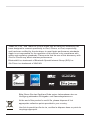 2
2
-
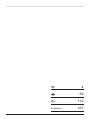 3
3
-
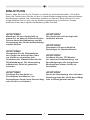 4
4
-
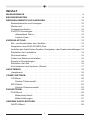 5
5
-
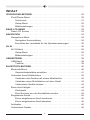 6
6
-
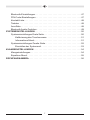 7
7
-
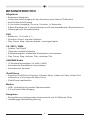 8
8
-
 9
9
-
 10
10
-
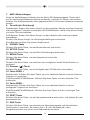 11
11
-
 12
12
-
 13
13
-
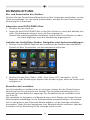 14
14
-
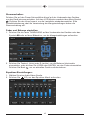 15
15
-
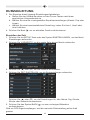 16
16
-
 17
17
-
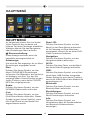 18
18
-
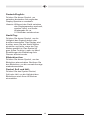 19
19
-
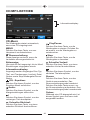 20
20
-
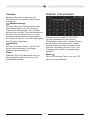 21
21
-
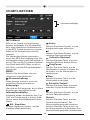 22
22
-
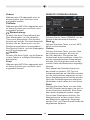 23
23
-
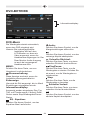 24
24
-
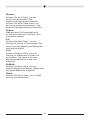 25
25
-
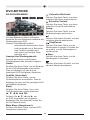 26
26
-
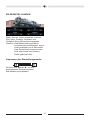 27
27
-
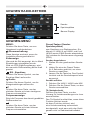 28
28
-
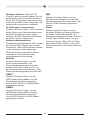 29
29
-
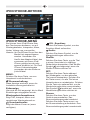 30
30
-
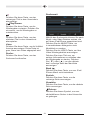 31
31
-
 32
32
-
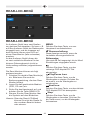 33
33
-
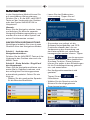 34
34
-
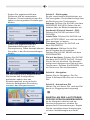 35
35
-
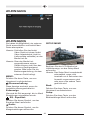 36
36
-
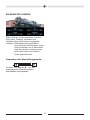 37
37
-
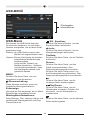 38
38
-
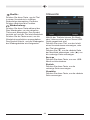 39
39
-
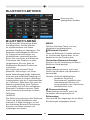 40
40
-
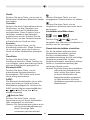 41
41
-
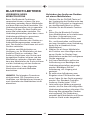 42
42
-
 43
43
-
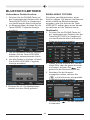 44
44
-
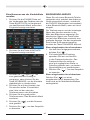 45
45
-
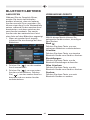 46
46
-
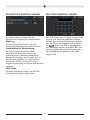 47
47
-
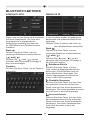 48
48
-
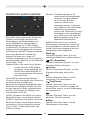 49
49
-
 50
50
-
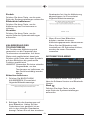 51
51
-
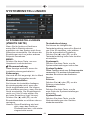 52
52
-
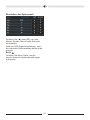 53
53
-
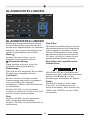 54
54
-
 55
55
-
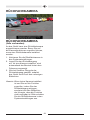 56
56
-
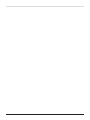 57
57
-
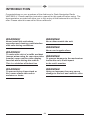 58
58
-
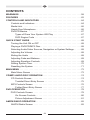 59
59
-
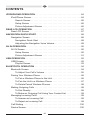 60
60
-
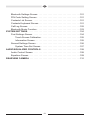 61
61
-
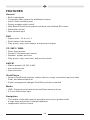 62
62
-
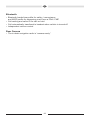 63
63
-
 64
64
-
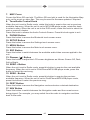 65
65
-
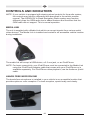 66
66
-
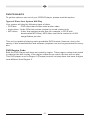 67
67
-
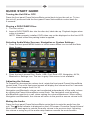 68
68
-
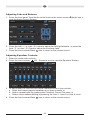 69
69
-
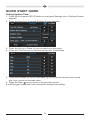 70
70
-
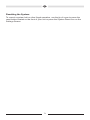 71
71
-
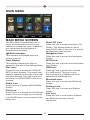 72
72
-
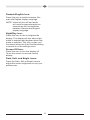 73
73
-
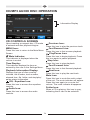 74
74
-
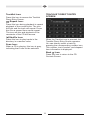 75
75
-
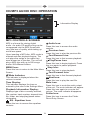 76
76
-
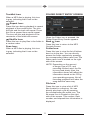 77
77
-
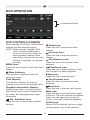 78
78
-
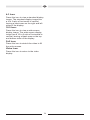 79
79
-
 80
80
-
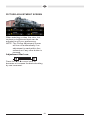 81
81
-
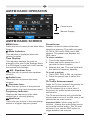 82
82
-
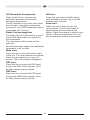 83
83
-
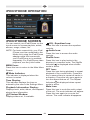 84
84
-
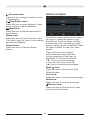 85
85
-
 86
86
-
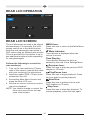 87
87
-
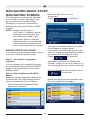 88
88
-
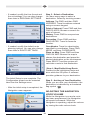 89
89
-
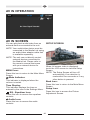 90
90
-
 91
91
-
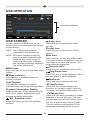 92
92
-
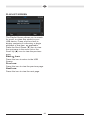 93
93
-
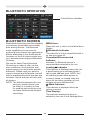 94
94
-
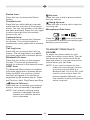 95
95
-
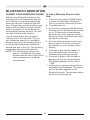 96
96
-
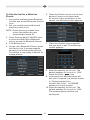 97
97
-
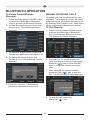 98
98
-
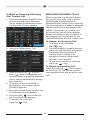 99
99
-
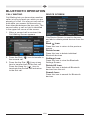 100
100
-
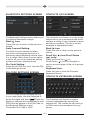 101
101
-
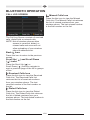 102
102
-
 103
103
-
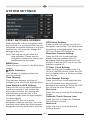 104
104
-
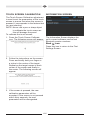 105
105
-
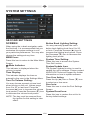 106
106
-
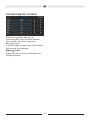 107
107
-
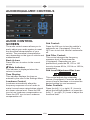 108
108
-
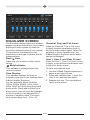 109
109
-
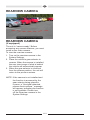 110
110
-
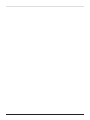 111
111
-
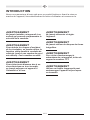 112
112
-
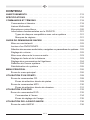 113
113
-
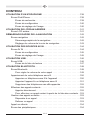 114
114
-
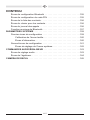 115
115
-
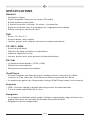 116
116
-
 117
117
-
 118
118
-
 119
119
-
 120
120
-
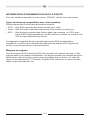 121
121
-
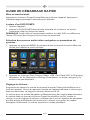 122
122
-
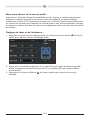 123
123
-
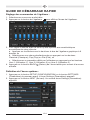 124
124
-
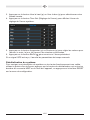 125
125
-
 126
126
-
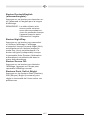 127
127
-
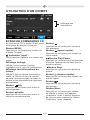 128
128
-
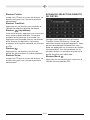 129
129
-
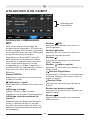 130
130
-
 131
131
-
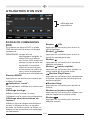 132
132
-
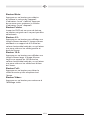 133
133
-
 134
134
-
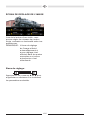 135
135
-
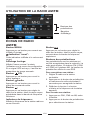 136
136
-
 137
137
-
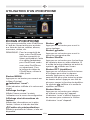 138
138
-
 139
139
-
 140
140
-
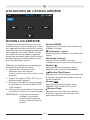 141
141
-
 142
142
-
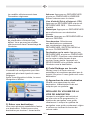 143
143
-
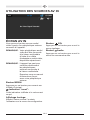 144
144
-
 145
145
-
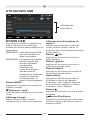 146
146
-
 147
147
-
 148
148
-
 149
149
-
 150
150
-
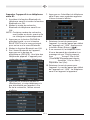 151
151
-
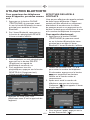 152
152
-
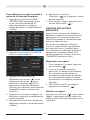 153
153
-
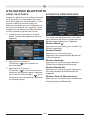 154
154
-
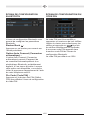 155
155
-
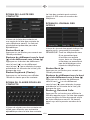 156
156
-
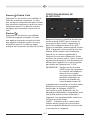 157
157
-
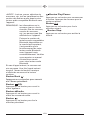 158
158
-
 159
159
-
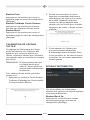 160
160
-
 161
161
-
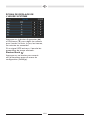 162
162
-
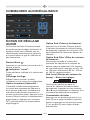 163
163
-
 164
164
-
 165
165
-
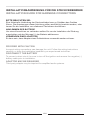 166
166
-
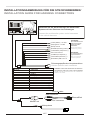 167
167
-
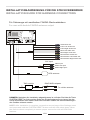 168
168
-
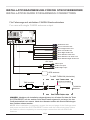 169
169
-
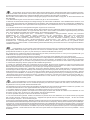 170
170
-
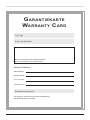 171
171
-
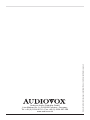 172
172
Audiovox VMO 5020 V Le manuel du propriétaire
- Catégorie
- Destinataire
- Taper
- Le manuel du propriétaire
dans d''autres langues
- English: Audiovox VMO 5020 V Owner's manual
- Deutsch: Audiovox VMO 5020 V Bedienungsanleitung
Documents connexes
-
Audiovox VOM-78 Le manuel du propriétaire
-
Audiovox VME 9425 Le manuel du propriétaire
-
Audiovox VME 9725 NAV Le manuel du propriétaire
-
Audiovox VME 9520NAV Manuel utilisateur
-
MAC Audio 310 Manuel utilisateur
-
Audiovox VXE 3010 Le manuel du propriétaire
-
Audiovox VOM-58 Le manuel du propriétaire
-
Audiovox NAV101 - NAV 101 - Navigation System Le manuel du propriétaire